想知道如何备份 WooCommerce 数据库?
选择您的提供商
WP Engine
SiteGround
GoDaddy
Bluehost
Flywheel
HostGator
Cloudways
AWS
Digital Ocean
DreamHost
其他比较
WooCommerce 是一种流行的全方位服务电子商务插件,它使任何人都可以轻松创建由 WordPress 提供支持的商店。
如果您使用 WooCommerce 来建立您的商店,那么定期备份对于确保您永远不会丢失重要数据(例如新订单、客户信息、库存状态等)至关重要。
但是,虽然备份很重要,但您可能不确定如何开始以及多久备份一次您的商店,尤其是当您的商店繁忙且收到大量订单时。
这篇文章将教您有关 WooCommerce 备份的所有信息,包括最佳实践以及如何开始备份您的商店。
为什么备份 WooCommerce 数据库很重要?
使用已建立的 WooCommerce 商店,您商店的文件可能不会每天发生太多变化。如果您已经选择了 WooCommerce 主题、添加了产品照片并安装了所有必要的插件,则您商店的文件大部分将保持不变。
相比之下,您的 WooCommerce 商店的数据库在不断变化。每次购物者下订单、注册帐户、发表评论等时,所有这些信息都存储在您商店的数据库中。当您更改订单状态、编辑产品的库存状态以及在后端对商店数据进行任何其他更改时,情况也是如此。
如果您丢失商店数据库中的信息,您可能会丢失订单、丢失客户信息、删除评论、不准确的产品详细信息以及其他重大问题。丢失这些数据可能会导致收入减少、客户失去信任以及商店运作的普遍损害。
学习如何备份 WooCommerce 数据库并实施强大的备份策略可以帮助您避免这些问题。
如果您的直播商店遇到问题,那绝不是一件好事。但是拥有有效的 WooCommerce 备份策略可确保这些问题是一种不便而不是灾难。
#008cc4}想知道如何备份 WooCommerce 数据库?🤔无需压力😌⬇️点击推文
您应该多久备份一次 WooCommerce 数据库?
您应该多久备份一次 WooCommerce 数据库取决于您的商店的活跃程度。
您应该问自己的基本问题是:
“如果我丢失了过去 X 分钟/小时/天的所有数据,那会有多大的问题?”
如果您的商店每周只有几个订单,并且您不经常编辑/更新产品详细信息,您可能只需要每天备份一次。
另一方面,如果您的商店每天收到数十个订单,那么即使丢失一天的数据也可能是一件大事。在这种情况下,您会希望更频繁地备份。
就更频繁的备份而言,您有两种选择:
首先,您可以增加备份频率。例如,也许您每小时备份一次您的商店,而不是每天一次。这样,即使是最坏的情况也只会让您丢失一小时的数据。
然而,对于一些熙熙攘攘的商店来说,即使丢失一个小时的数据也可能是一个大问题。在这种情况下,您可能想要使用第二个选项 — 实时增量备份。
通过实时增量备份,您的站点将在更改发生时自动备份。例如,当收到新订单时,该数据库更改会立即备份。
为避免性能问题,这些工具将使用增量方法。这意味着该工具只会备份新的更改——它不会为每次更改运行商店的完整备份。因此,当新订单进入时,它只会备份该订单中的新数据库信息,而不是对您的数据库进行完整备份(因为它已经备份了其他信息)。
如何使用 Kinsta 备份您的 WooCommerce 商店
如果您使用 Kinsta 托管您的 WooCommerce 商店,Kinsta 的专用备份工具可以轻松备份您商店的数据库和文件。
首先,默认情况下,Kinsta 每天都会自动备份您的整个商店(文件和数据库)。您还可以选择增加这些自动备份的频率,我们将在稍后讨论。
您可以从 MyKinsta 商店仪表板的“备份”选项卡访问所有这些备份。
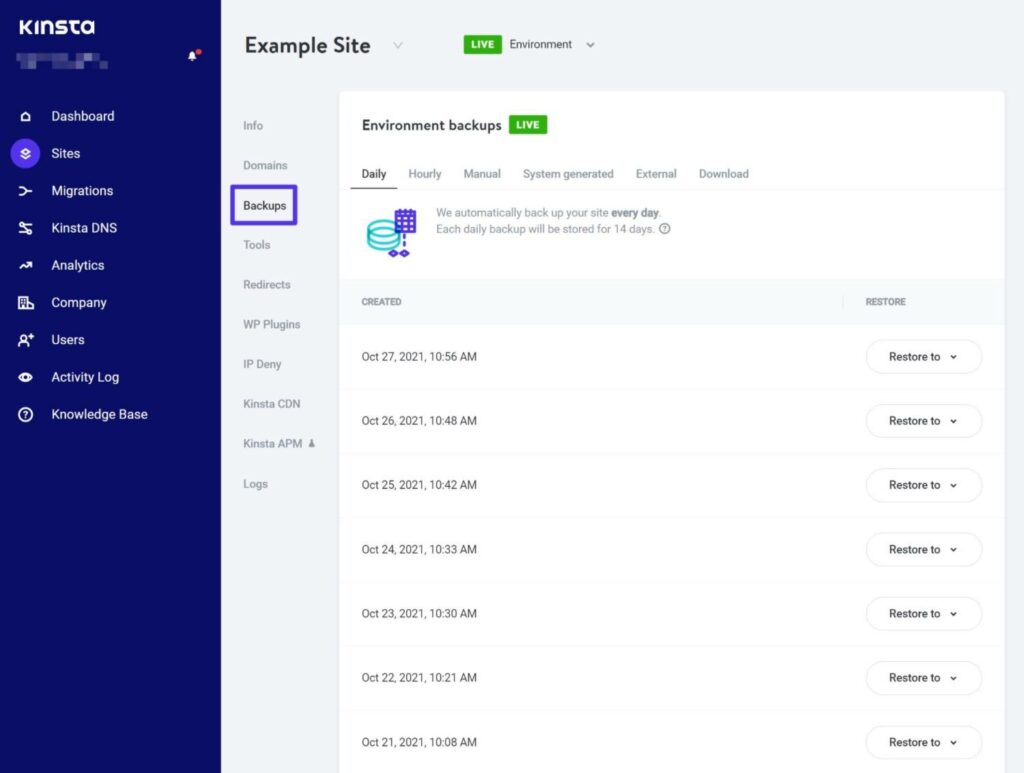 Kinsta 备份工具。
Kinsta 备份工具。
如果您要对您的商店进行更改,您还可以让 Kinsta 只需点击几下即可手动备份您的商店。只需前往“手动”选项卡,然后单击“立即备份”按钮:
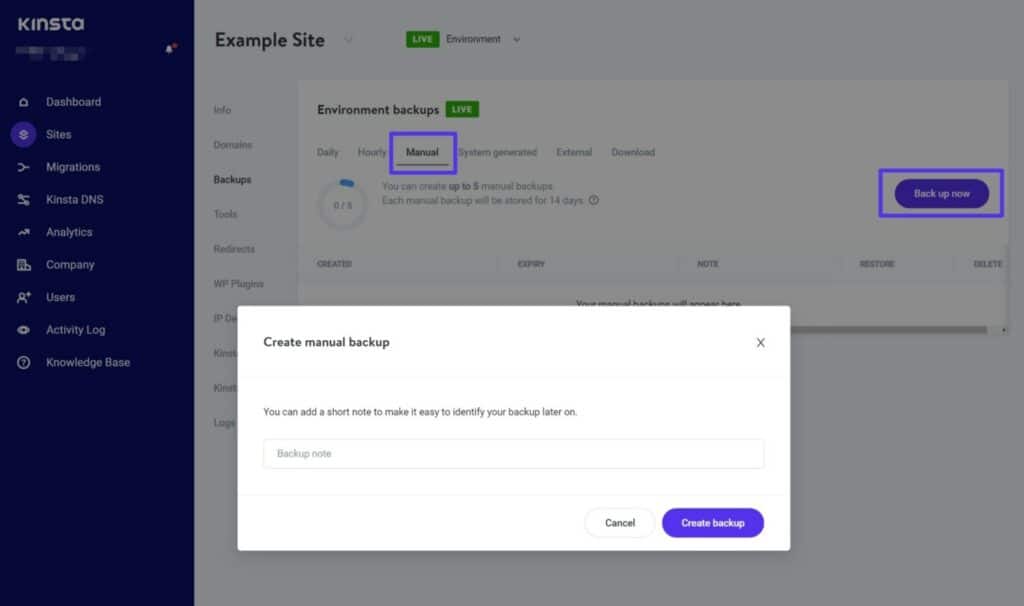 如何在 Kinsta 进行手动备份。
如何在 Kinsta 进行手动备份。
如何提高 Kinsta 自动备份的频率
默认情况下,Kinsta 每天都会自动备份您的商店并将这些备份存储 14-30 天(取决于您的计划)。
如果您的商店需要更频繁的备份,您可以支付一点额外费用,按照以下时间表进行更频繁的备份:
- 每六个小时 – 每个站点每月 50 美元。
- 每小时 – 每个站点每月 100 美元。
要升级您的备份频率,请转到 Kinsta 备份工具中的每小时选项卡。
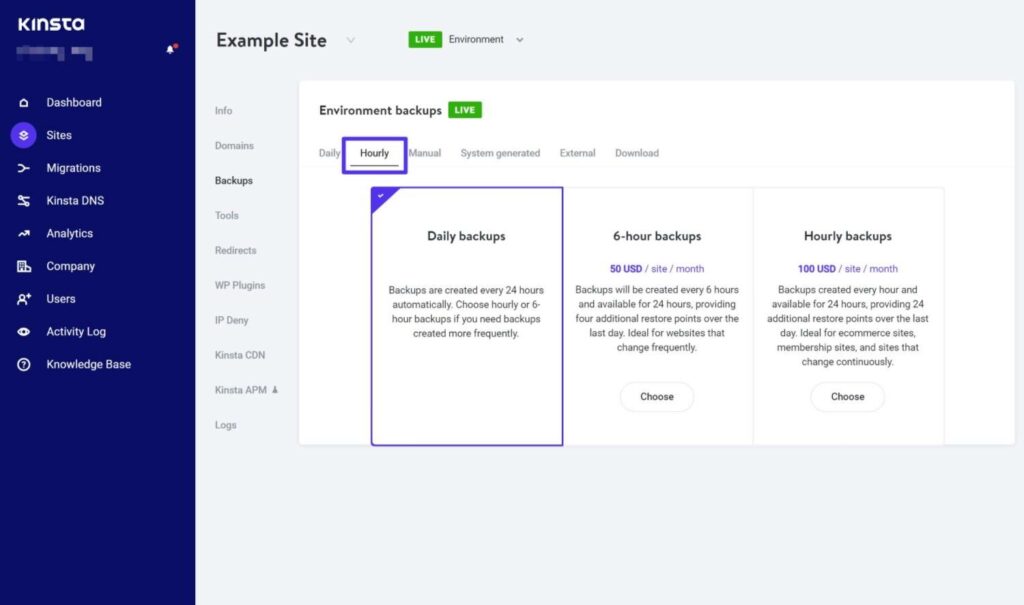 如何更改 Kinsta 备份频率。 如何使用插件备份 WooCommerce 数据库
如何更改 Kinsta 备份频率。 如何使用插件备份 WooCommerce 数据库
如果您没有使用 Kinsta 托管,或者您的商店有独特的备份需求,则可能需要使用 WooCommerce 备份插件。
使用专用备份插件的优势之一是访问实时增量备份。同样,这意味着您的备份解决方案将在新更改发生时立即对其进行备份。
但是,这里需要注意的是,所有提供实时增量备份的插件都为此功能收费。根据插件的不同,您每年需要支付 49 美元到 480 美元不等的费用。
这是您的最佳选择。
喷气背包备份
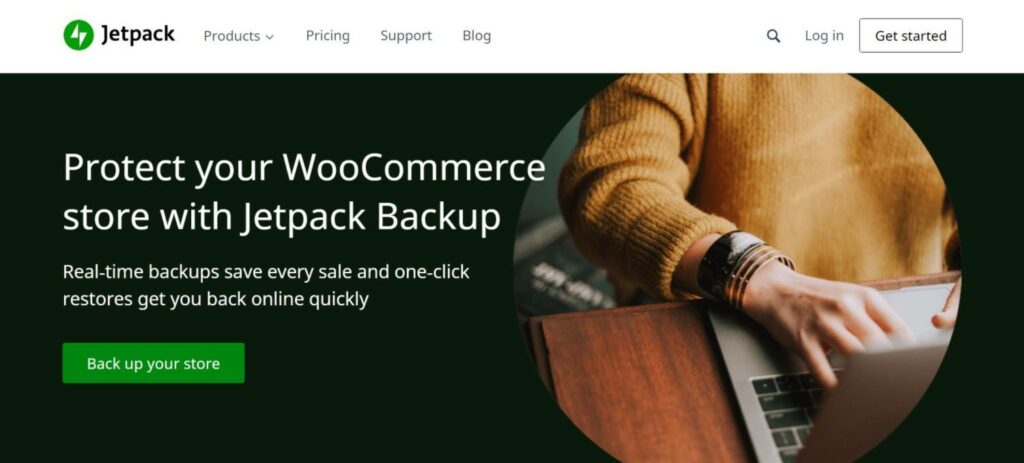 Jetpack 备份服务。
Jetpack 备份服务。
Jetpack Backup 是来自 Automattic 的流行备份插件/服务,该公司是 WooCommerce 插件背后的公司。此功能曾经是综合 Jetpack 插件的一部分,但 Automattic 最近于 2021 年 10 月将其作为自己独立的 Jetpack Backup 插件分拆出来。
Jetpack Backup 将使用增量备份方法自动将您的站点备份到 Automattic 的服务器。根据您的计划,您将获得每日备份或实时备份。
它还提供无限的备份存储空间,您只需点击几下即可将您的商店快速恢复到任何备份点。
Jetpack Backup 的价格取决于您的备份频率:
- 每日增量备份——每年 96 美元。
- 实时增量备份——每年 480 美元。
您还可以在第一年获得 50% 的折扣,因此您只需从第二年开始支付全额零售价。
博客保险箱
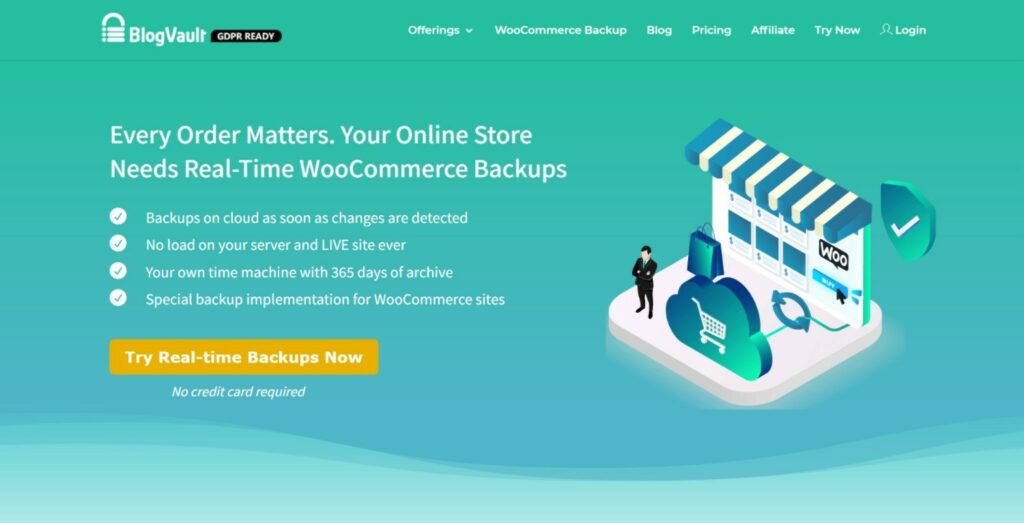 BlogVault 备份服务。
BlogVault 备份服务。
BlogVault 是一款高级 WordPress 备份插件,可自动备份您的站点并将备份存储在 BlogVault 的云中。
总的来说,它在功能上与上面的 Jetpack Backup 插件非常相似。
入门级计划将每天自动备份您的商店并将这些备份存储 90 天。但是,大多数 WooCommerce 商店可能需要高级计划,该计划提供实时增量备份和 365 天的存储。
除了备份您的站点之外,BlogVault 还可以轻松地将您的备份恢复到您的实时站点或临时服务器。
入门级基本计划每年收费 89 美元,但专注于 WooCommerce 的高级计划每年收费 249 美元。
WP 时间胶囊
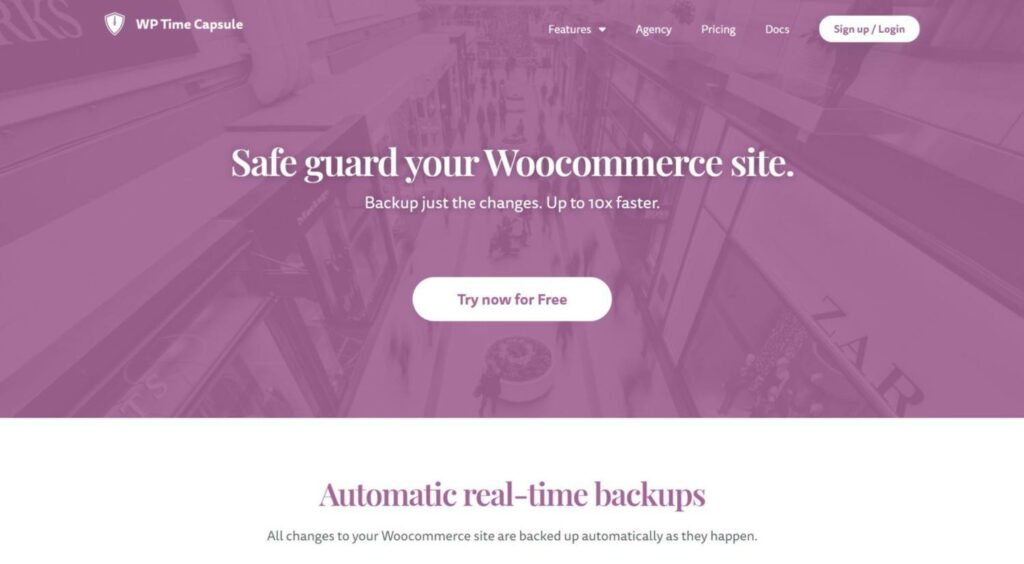 WP Time Capsule 插件。
WP Time Capsule 插件。
WP Time Capsule 提供了与前两个插件略有不同的方法。WP Time Capsule 不是为您的备份创建自己的云存储服务,而是让您将备份发送到您首选的云存储提供商的帐户。
订阅时事通讯
想知道我们是如何将流量增加超过 1000% 的吗?
加入 20,000 多名其他人的行列,他们会收到我们的每周时事通讯,其中包含 WordPress 内幕技巧!
现在订阅
目前,WP Time Capsule 支持以下选项:
- 亚马逊 S3
- 谷歌云端硬盘
- 保管箱
- 背焰B2
- 芥末
这给设置过程增加了一点复杂性,但这也意味着您可以完全控制您的数据。WP Time Capsule 也比前两个插件便宜,因为它只销售插件(而不是捆绑在存储服务中)。
WP Time Capsule 提供实时增量备份,因此每次发生更改时它都会自动备份您的数据库。它还提供增量恢复,因此您可以快速将商店恢复到特定更改。
如果您使用 Amazon S3、Wasabi 或 Backblaze B2 作为您的存储源,您还可以从 365 天还原窗口中受益。但是,其他云服务仅支持 30 天还原窗口。
WP Time Capsule 最多可在两个站点上使用,一年许可证仅需 49 美元,终身支持和更新只需 149 美元。
但是,请记住,您还需要为云存储付费。不过,通常情况下,这是相当实惠的。例如,Amazon S3 Standard 每月每 GB 的成本仅为 0.023 美元。这是每 GB 2.3 美分——因此 43 GB 的备份每月只需 1 美元。
上升气流
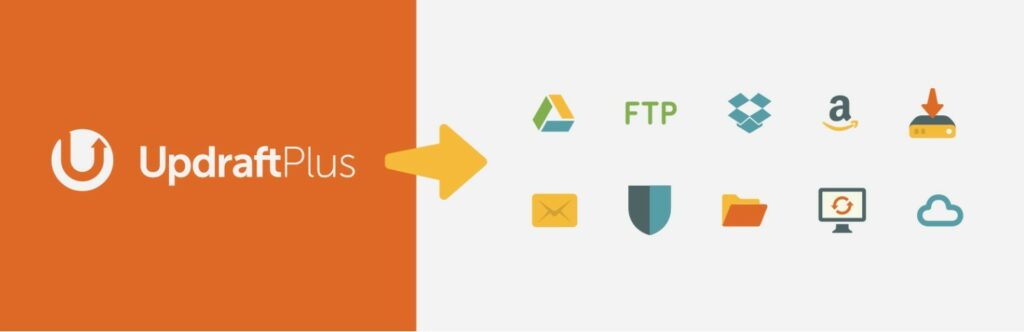 UpdraftPlus 插件。
UpdraftPlus 插件。
UpdraftPlus 在此列表中在两个方面是独一无二的——一种是正面的,一种是负面的:
- 正面 – 它有一个功能齐全的免费版本,其他插件都没有。
- 否定 – 它不支持实时备份。它支持增量备份,但不能实时进行。
虽然 UpdraftPlus 不支持实时备份,但它确实允许您设置自己的自定义自动备份计划。您可以完全控制计划——对于更高级的用户,您甚至可以根据服务器 cron 作业或 WP-CLI 触发备份。
这里特别的细节是 UpdraftPlus 允许您对站点的其他部分使用不同的备份计划。例如,您可以每小时备份一次 WooCommerce 数据库,但每天只备份一次文件。或者 – 您可以更进一步,每 30 分钟备份一次数据库,每三天备份一次文件 – 这完全取决于您。
为了存储您的备份,UpdraftPlus 可以自动将备份文件发送到一系列云存储提供商,包括:
- 亚马逊 S3
- 谷歌云存储
- 任何与 S3 兼容的提供商,包括 DigitalOcean Spaces、Cloudian、Eucalyptus 等
- 谷歌云端硬盘
- 保管箱
- 任何 FTP 服务器
- 机架空间云
或者,开发人员还提供他们自己的名为 UpdraftVault 的付费存储服务。
UpdraftPlus 还可以轻松恢复您的全部或部分站点。例如,您可以在不更改任何文件的情况下恢复 WooCommerce 数据库备份。
该插件的免费版本应该适用于许多商店,特别是如果您觉得使用 cron 作业或 WP-CLI 来安排备份很舒服的话。
高级版售价 70 美元,可为您提供增量备份、灵活的仪表盘内备份计划、更多异地存储选项、更多数据库备份选项和其他有价值的功能。
如何从备份中恢复您的 WooCommerce 商店
拥有最近的商店备份只是难题的一部分 – 如果灾难袭击了您的实时商店,您还需要能够恢复该备份。
厌倦了没有答案的低于 1 级的 WordPress 托管支持?试试我们世界一流的支持团队!查看我们的计划
首先,我们始终建议将备份还原到临时站点。这样,您就可以在备份之前对其进行全面测试。
如果您使用 Kinsta 的备份工具,您可以直接恢复到您的临时站点。
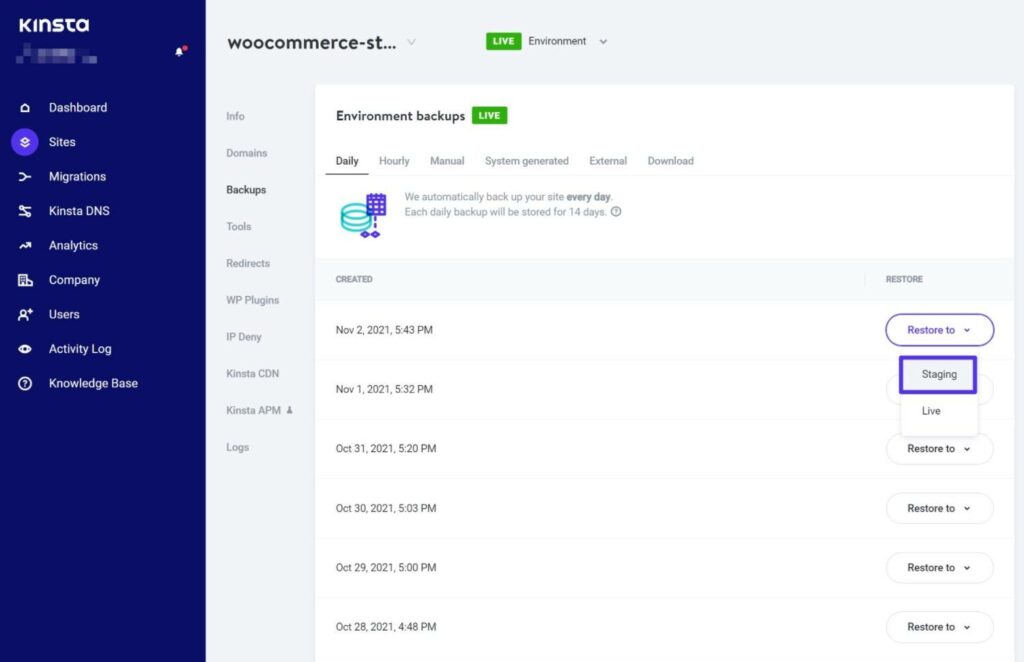 如何将备份恢复到 Kinsta 登台。
如何将备份恢复到 Kinsta 登台。
一旦您在临时站点上测试了所有内容,您就可以使站点的恢复版本生效。使用 Kinsta 的选择性推送暂存选项,您可以选择仅将数据库更改应用于您的实时存储或同时推送文件和数据库。
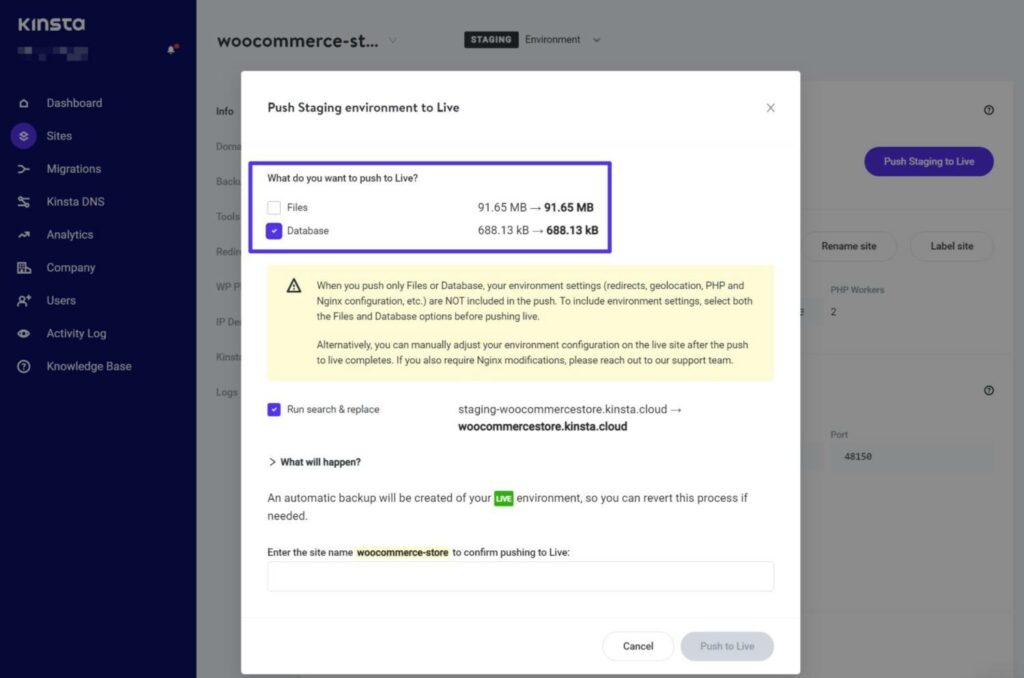 如何使用 Kinsta 的选择性推送功能。
如何使用 Kinsta 的选择性推送功能。
如果您使用上述 WooCommerce 备份插件之一,它们都提供简单的一键式恢复过程。
它们还为您提供将商店恢复到临时站点的选项,尽管有些方法比其他方法更容易。我们建议查阅插件的支持文档以获得帮助。
如果需要,您也可以手动迁移您的商店以使其生效,但您应该尽可能避免手动路由。
WooCommerce 备份最佳实践
我们已经介绍了上面的一些技巧,但让我们快速回顾一下一些通用的 WooCommerce 备份最佳实践。
根据需要经常备份
我们在本文前面讨论了备份频率,但值得快速回顾一下,因为它对于保持商店数据安全至关重要。
通常,您商店的理想备份策略取决于它的活跃程度。
请记住,这是一个需要回答的重要问题:
“如果我丢失了过去 X 分钟/小时/天的所有数据,那会有多大的问题?”
对于某些商店,答案可能是一天,在这种情况下,每日备份可能没问题。对于其他商店,答案可能是五分钟,在这种情况下,您可能需要实时增量备份解决方案。
异地存储备份
您永远不应将备份专门存储在与 WooCommerce 商店相同的服务器上,因为这会造成单点故障。如果您的商店出现问题,您将丢失实时商店和备份。
如果您使用 Kinsta 备份,则无需担心这一点,因为我们会为您安全地存储备份。
如果您想要一些额外的灵活性,您还可以购买外部备份插件,让 Kinsta 将您的备份发送到您自己的 Amazon S3 或 Google Cloud Storage 帐户。
另一方面,如果您使用 WooCommerce 备份插件,则需要确保已将插件配置为在场外存储备份。Jetpack Backup 和 BlogVault 等插件会自动处理此问题,而 UpdraftPlus 等插件则需要您专门设置异地存储。
您还可以考虑将备份副本下载到您的本地计算机,这有助于您遵循 3-2-1 备份策略 — 存储数据的三个副本,其中两个在不同介质上本地,至少一个不在-地点。
在 Kinsta,您可以通过转到备份工具的“下载”选项卡每周下载一次备份。
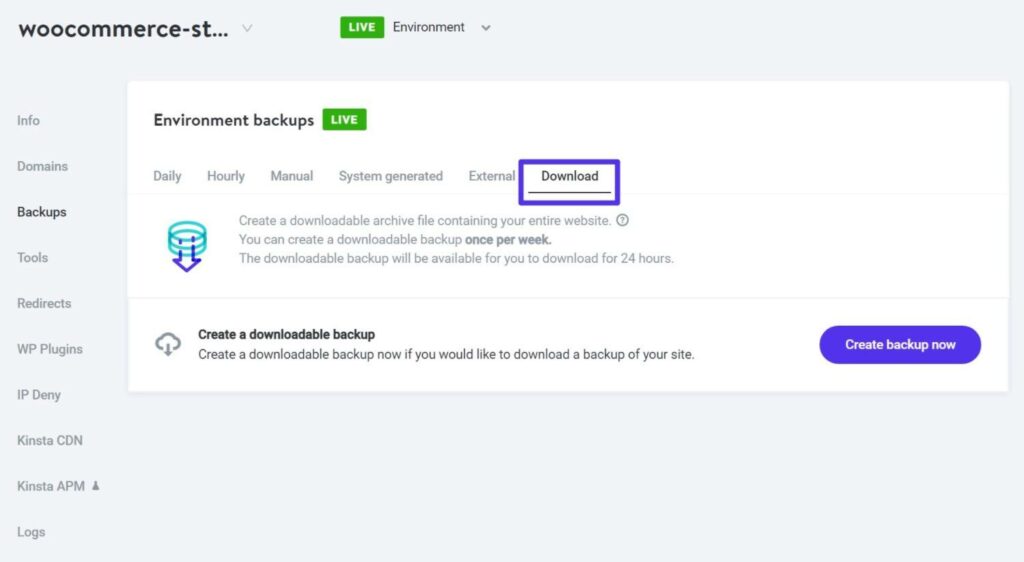 如何将备份下载到本地计算机。
如何将备份下载到本地计算机。
将备份还原到临时站点
除非完全不可避免,否则您永远不想将备份直接恢复到您的实时网站。
虽然备份应该完美地代表您的商店,因为它存在于该备份点,但测试您网站的还原版本以确保没有任何问题至关重要。
如果您恢复到临时站点,您将能够在安全的环境中彻底测试所有内容。一旦您确认您的商店运行正常,您就可以实时推送临时环境。
如果您使用 Kinsta 托管,您还可以利用 Kinsta 的选择性推送暂存功能来实时推送暂存数据库,而无需更改实时站点上的任何文件。这对于 WooCommerce 商店来说尤其方便,因为您商店的大部分更改都将在数据库中而不是文件中。
定期测试您的备份
备份仅在以下情况下有用:
- 他们定期工作。
- 如果您的实时站点出现问题,您知道如何恢复它们。
出于这些原因,定期测试备份以确保您了解该过程并可以从备份文件恢复站点的工作副本非常重要。
要在安全的环境中进行测试,您可以练习将备份恢复到暂存站点或使用本地开发工具(例如 DevKinsta)。
不确定多久备份一次您的商店?🤷♀️继续阅读👀点击推文
概括
学习如何备份 WooCommerce 数据库对于保护您商店的数据至关重要。
如果您在 Kinsta 托管,Kinsta 将每天自动备份您的商店。如果您需要更频繁的备份,您可以将该自动频率升级为每小时一次。
对于更频繁的备份,您可以考虑使用实时增量备份插件来备份发生的更改。
备份完成后,您可以快速将商店恢复到临时站点。然后,通过 Kinsta 的选择性暂存推送功能,您可以选择是恢复整个站点还是仅恢复您的实时商店上的数据库更改。
通过以下方式节省时间、成本并最大限度地提高站点性能:
- 来自 WordPress 托管专家的即时帮助,24/7。
- Cloudflare 企业集成。
- 全球受众覆盖全球 29 个数据中心。
- 使用我们内置的应用程序性能监控进行优化。
所有这些以及更多,都在一个没有长期合同、协助迁移和 30 天退款保证的计划中。查看我们的计划或与销售人员交谈以找到适合您的计划。
